Configurar conta de email no Microsoft Outlook
05 de Março de 2021
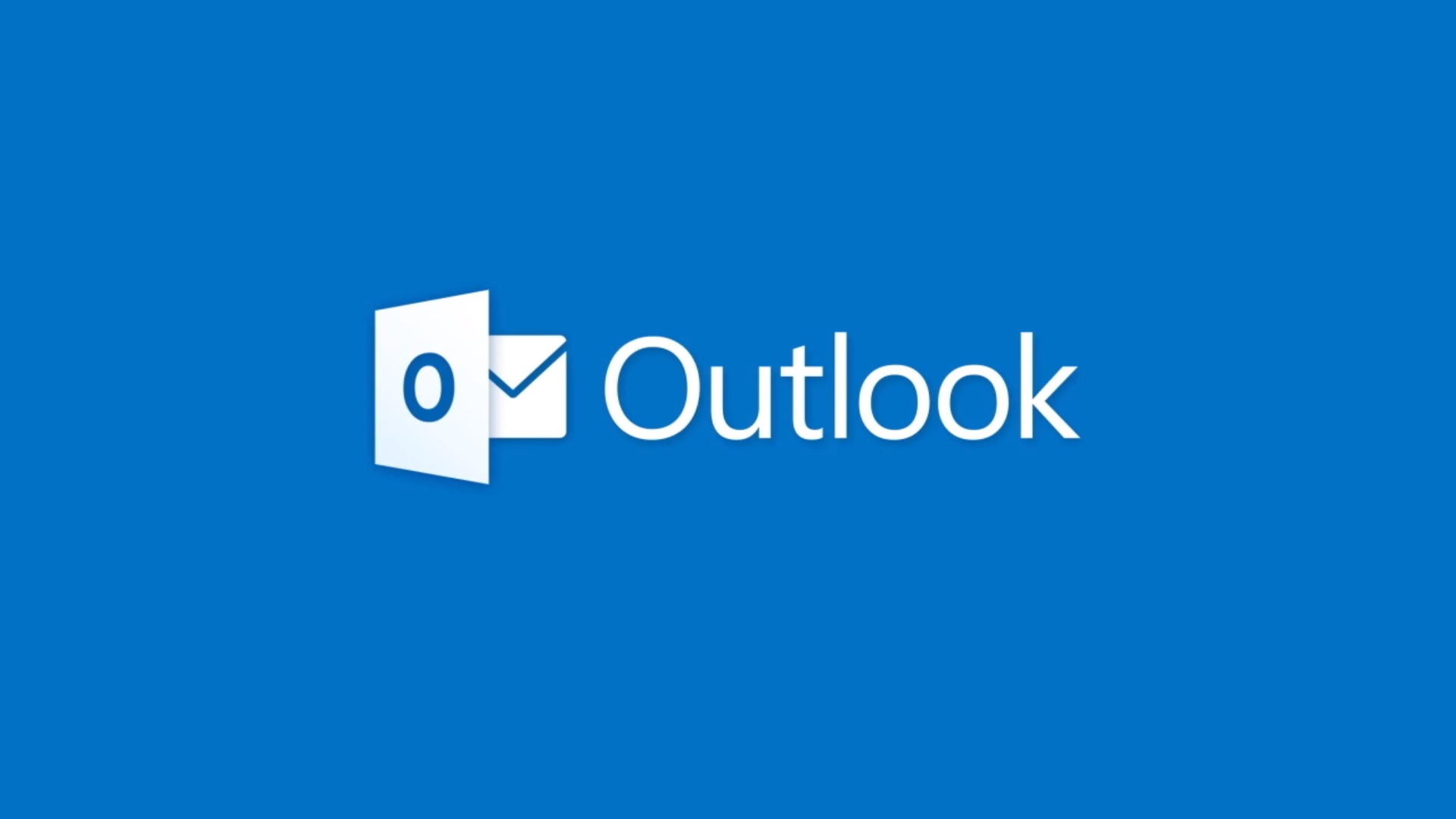
O Microsoft Outlook é um cliente de email que permite ter várias contas de email no mesmo lugar sem a necessidade de recorrer a um browser ou Webmail. Neste tutorial aprenderá como adicionar e configurar contas de email com o seu domínio.
Antes de começar
Necessitará de cumprir os seguintes requisitos antes de adicionar o seu email:
- Microsoft Outlook instalado no seu computador
- Conta de email com o seu domínio (Exemplo: geral@dominio.pt)
Para proceder à configuração do seu email siga os seguintes passos.
1: Aceda ao Outlook e clique no menu "Ficheiro" > "Adicionar Conta".

2: Introduza o seu email e selecione a opcão nas opções avançadas para "Permitir configurar manualmente a minha conta".

3: Na janela seguinte, em configuração avançada, selecione POP ou IMAP.
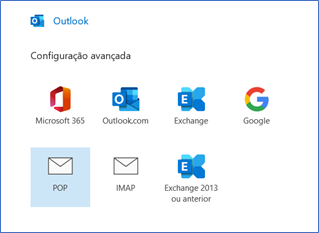
4: Preencha os campos com as configurações do servidor.

5: Introduza a password associada à conta de email.
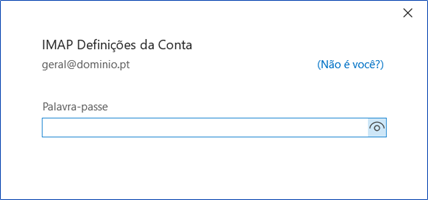
6: Clique em "Ligar".
Se as configurações introduzidas estiverem corretas a sua conta de email será adicionada com sucesso.

Antes de começar
Necessitará de cumprir os seguintes requisitos antes de adicionar o seu email:
- Microsoft Outlook instalado no seu computador
- Conta de email com o seu domínio (Exemplo: geral@dominio.pt)
Para proceder à configuração do seu email siga os seguintes passos.
1: Aceda ao Outlook e clique no menu "Ficheiro" > "Adicionar Conta".

2: Introduza o seu email e selecione a opcão nas opções avançadas para "Permitir configurar manualmente a minha conta".

3: Na janela seguinte, em configuração avançada, selecione POP ou IMAP.
- POP: Caso pretenda que os emails sejam descarregados para onde está a configurar a conta.
- IMAP: Caso pretenda que os emails sejam mantidos no servidor de origem, permitindo a sua consulta em vários dispositivos.
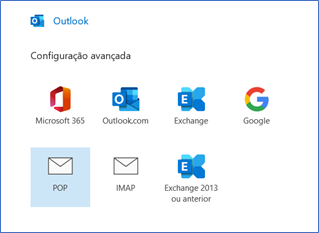
4: Preencha os campos com as configurações do servidor.
- Servidor: Endereço do servidor de email - mail.dominio.pt (Deverá substituir “dominio” pelo seu próprio domínio)
- Porta: Porta de ligação ao servidor. Utilize a porta 993 para IMAP ou 995 para POP e a porta 465 para SMTP. Se não pretender utilizar uma ligação encriptada utilize a porta 143 para IMAP ou 110 para POP e a porta 587 para SMTP.
- Método de encriptação: Se utilizar uma ligação normal selecione a opção "Nenhum". Se utilizar uma ligação encriptada selecione a opção "SSL/TLS".
- SPA: Selecione esta opção se pretender que a autenticação seja efetuada por Palavra-passe Segura.

5: Introduza a password associada à conta de email.
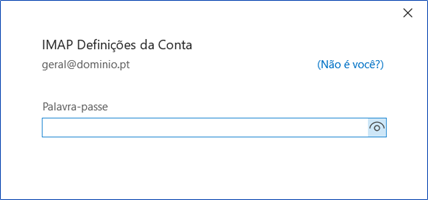
6: Clique em "Ligar".
Se as configurações introduzidas estiverem corretas a sua conta de email será adicionada com sucesso.
